Kurs Aplikacja Google Voice na komputery Mac rocks.Ta aplikacja jest bardzo pomocna. Daje ci numer telefonu, który przekieruje wszystkie twoje połączenia na Twój numer telefonu komórkowego lub stacjonarnego. Pytanie brzmi: czy wiesz, że istnieje taka aplikacja?
Masz wiele opcji aplikacji Google Voice na komputery Mac. Niektóre są płatnymi opcjami, a niektóre nie. Dobrą rzeczą jest to, że darmowe opcje są tak dobre, jak opcje płatne.
Aplikacja Google Voice na Maca to coś, co musisz zainstalować samodzielnie. Jeśli wejdziesz do obszaru czatu w Gmailu, zobaczysz małe kółko. Czasami ten okrąg ma kolor zielony, żółty lub czerwony. To kółko oznacza, że nie masz zainstalowanej aplikacji Google Voice na Maca.
Więc jeśli masz pozbyłem się niektórych usuwalnych plików i jest wystarczająco dużo miejsca, może czas go zainstalować. Teraz nie martw się. Aplikacja Google Voice na Maca jest bardzo łatwa w instalacji.
Spis treści: Część 1. Jak działa Google Voice?Część 2. 2 proste sposoby instalacji aplikacji Google Voice dla komputerów Mac Część 3. Jak uzyskać numer Google Voice? Część 4. Jak odinstalować aplikację Google Voice Część 5. Wniosek
Część 1. Jak działa Google Voice?
Możesz myśleć, że nie potrzebujesz aplikacji Google Voice na komputery Mac. Cóż, jeśli go nie masz, nie będziesz wiedział, prawda?
Prawdę mówiąc, jest to jedna aplikacja, która jest wysoce zalecana. Widzisz, aplikacja Google Voice daje bezpłatny numer telefonu, z którego możesz korzystać na dowolnym urządzeniu podłączonym do Internetu.
Aplikacja Google Voice na komputery Mac nie wymaga abonamentu mobilnego. W rzeczywistości wszystko czego potrzebujesz to Wi-Fi korzystać z Google Voice.
Kolejną dobrą rzeczą w aplikacji Google Voice na komputery Mac jest to, że pozwala ona być bardziej zorganizowanym. Może także przekazywać połączenia na Twój numer Google Voice na dowolny telefon, który chcesz.
Aplikacja Google Voice na komputery Mac zapewnia także transkrypcje wiadomości poczty głosowej. W ten sposób możesz czytać wiadomości zamiast ich słuchać.
Prawdopodobnie najlepszą rzeczą w aplikacji Google Voice na komputery Mac jest to, że można jej używać do ochrony danych osobowych, takich jak numer telefonu komórkowego lub stacjonarnego. Masz trochę prywatności dzięki aplikacji Google Voice na komputery Mac, ponieważ maskuje ona Twój numer telefonu komórkowego lub stacjonarnego.
UWAGA: Google Voice nie obsługuje wiadomości tekstowych na wszystkich rynkach, usługa Google Voice działa tylko na kontach osobistych w Stanach Zjednoczonych i kontach Google Workspace na niektórych rynkach.
Teraz, gdy znasz zalety aplikacji Google Voice na komputery Mac, nadszedł czas, aby wiedzieć, jak ją zainstalować. Można to zrobić na dwa sposoby.
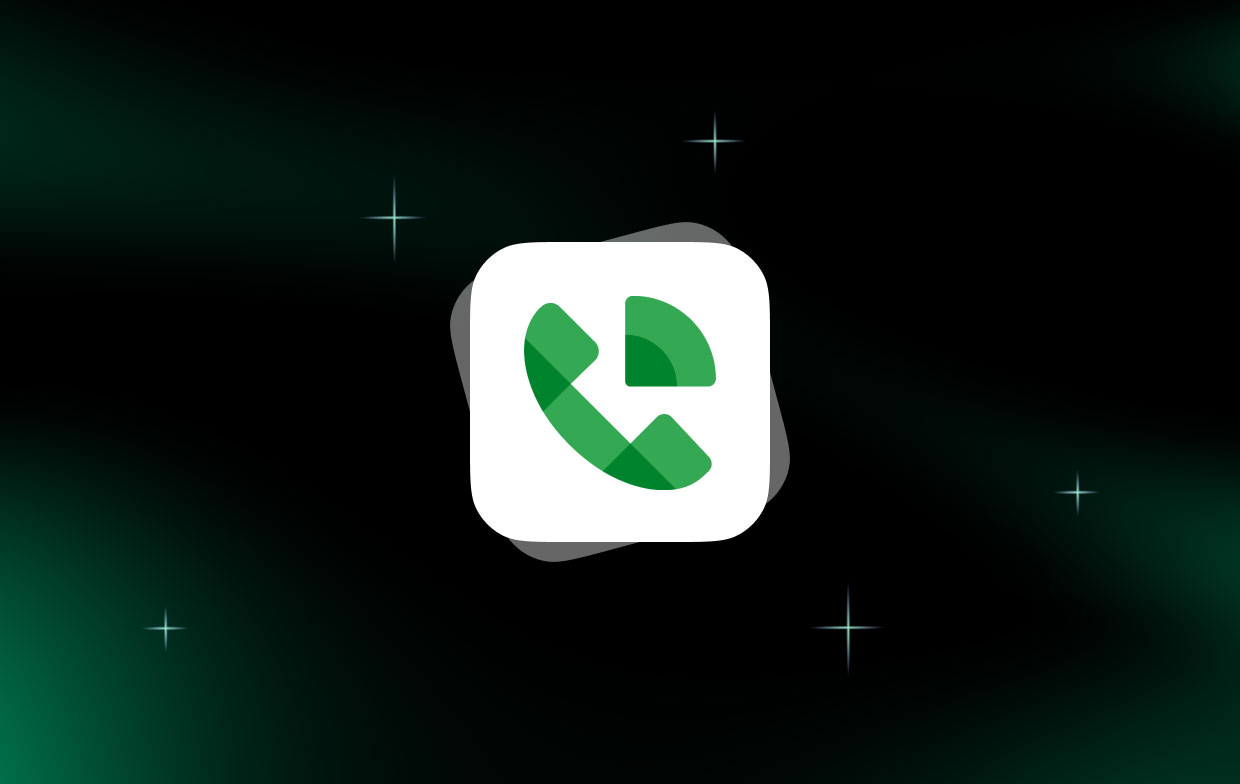
Część 2. 2 proste sposoby instalacji aplikacji Google Voice dla komputerów Mac
Opcja 1: Pobierz Google Voice na Maca z Gmaila
Pierwszą opcją jest użycie aplikacji Google Voice na Maca, aby pobrać ją z Gmaila.
Możesz używać Google Voice na Macu, ponieważ jest on dostępny w Gmailu, gdy użytkownicy korzystają z przeglądarek takich jak Google Chrome, Safari, Edge lub Firefox na komputerach. Dzięki temu ludzie mogą wykonywać i odbierać połączenia bez przełączania kart.
Po prostu wykonaj poniższe czynności, aby ręcznie zainstalować aplikację Google Voice dla komputerów Mac i jak korzystać z Google Voice:
- Po pierwsze, skonfigurować uprawnienia do dźwięku, aby Gmail mógł korzystać z mikrofonu. Na stronie Gmaila kliknij ikonę blokady na pasku adresu URL > kliknij Zezwalaj, gdy pojawi się okno ustawień mikrofonu > następnie kliknij ponownie ikonę blokady i ponownie załaduj stronę przeglądarki.
- Idź do dodaj ustawienia dźwięku w przeglądarce. Na przykład, jeśli używasz Chrome, włącz opcję „Zezwalaj stronom na odtwarzanie dźwięku” po przejściu na stronę”
chrome://settings/content/sound” i na tej stronie dodaj adres „mail.google.com". - Teraz możesz zadzwoń, odbierz lub przekaż połączenie Google Voice w Gmailu na Macu.
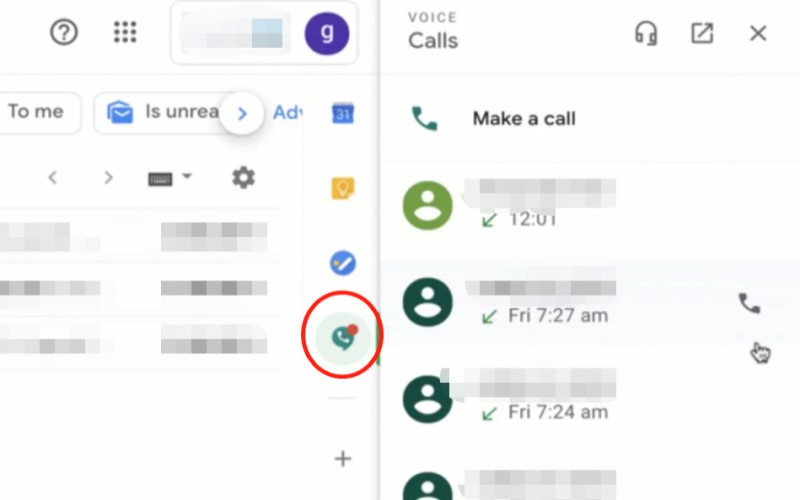
Opcja 2: Zainstaluj aplikację Google Voice dla komputerów Mac z rozszerzenia Chrome
Ta następna opcja jest bardzo krótka w porównaniu do pierwszej, ponieważ możesz uzyskać Google Voice bez aplikacji. To bardzo prosty proces. Wszystko, co musisz zrobić, to zainstaluj aplikację Google Voice na Maca w przeglądarce Chrome. Jedynym zastrzeżeniem jest to, że zawsze musisz otwierać Chrome za każdym razem, gdy wysyłasz wiadomość tekstową.
Niemniej jednak działa równie dobrze. Rzuć okiem na kilka poniższych kroków, aby użyć rozszerzenia Chrome do zainstalowania aplikacji Google Voice na komputery Mac.
1. Kliknij na pod tym linkiem aby dostać się do sklepu internetowego Chrome.
2. Kliknij na Dodaj do Chrome Nie przegapisz tego przycisku. Jest to niebieski przycisk po prawej stronie ekranu. Po kliknięciu przycisku rozszerzenie Google Voice zostanie natychmiast dodane do przeglądarki.
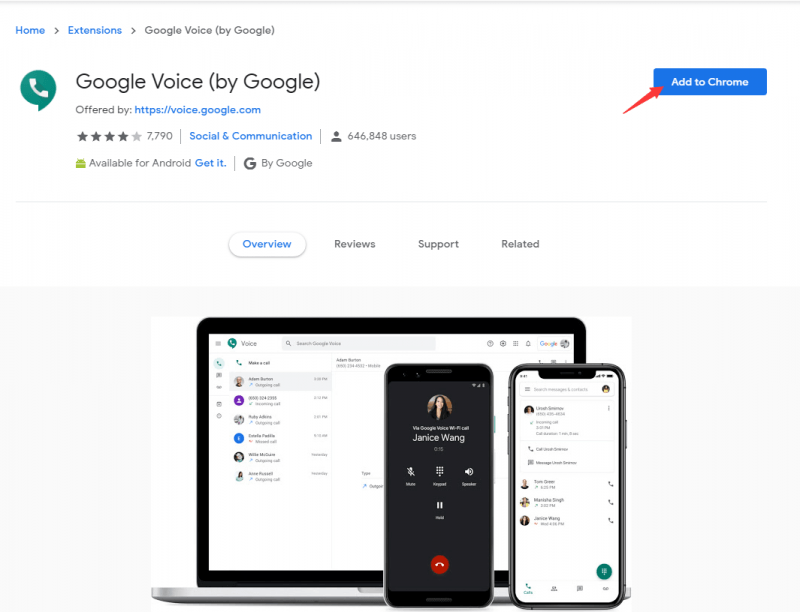
To wszystko na ten proces.
Część 3. Jak uzyskać numer Google Voice?
Jaki jest mój numer Google Voice i jak go uzyskać? Po zainstalowaniu aplikacji Google Voice dla komputerów Mac nadszedł czas, aby mieć numer Google Voice, który będzie z nią powiązany.
1. Iść do https://voice.google.com.
2. Zaloguj się do swojego konta.
3. Zaakceptuj Warunki.
4. Wybierz włączone Chcę nowego numeru w wyskakującym oknie.
5. Wpisz numer, pod który chcesz przekierowywać połączenia. To byłby Twój numer telefonu komórkowego lub stacjonarnego. To Twój wybór.
6. Kliknij Kontynuuj.
7. Kliknij na Zadzwoń do mnie teraz.
8. Poczekaj, aż Google do ciebie zadzwoni. Prześlemy Ci kod umożliwiający zweryfikowanie konta.
9. Wprowadź kod z Google do smartfona.
10. Wybierz, czy zamierzasz wejść Kod pocztowy lub miasto or Numer wyrażenia słownego w wyskakującym oknie Wybierz swój numer.
11. Kliknij na Szukaj numerów.
12. Wybierz numer, który chcesz z listy w następnym oknie podręcznym.
13. Kliknij Dalej, jeśli chcesz zobaczyć więcej opcji liczb.
14. Kliknij Kontynuuj.
15. Kliknij przycisk Zakończ w następnym oknie podręcznym. W tym samym oknie zobaczysz swój numer Google Voice.
16. Kliknij Ustawienia na swoim koncie Gmail.
17. Wybierz Poczta głosowa i tekst na pasku menu.
18. Kliknij na Nagraj nowe powitanie aby zastąpić standardowe powitanie Google. Możesz użyć własnego głosu, aby nagrać bardziej spersonalizowane powitanie.
Teraz, gdy masz numer Google Voice, możesz go używać do maskowania osobistych numerów telefonów. Za każdym razem, gdy ktoś zadzwoni na Twój numer Google Voice, połączenie zostanie przekazane na Twój numer osobisty. Najlepsze w tym jest to, że nigdy nie pokaże twojego osobistego numeru.
Jeśli odbierzesz połączenie z numeru Google Voice, najpierw zapyta Cię, czy chcesz odebrać połączenie. Jeśli zdecydujesz się odebrać połączenie, będzie to jedyny moment, w którym połączenie zostanie przekierowane na Twój osobisty numer.
Jeśli nie odbierzesz połączenia, połączenie automatycznie przejdzie do poczty głosowej. Jeśli korzystasz z komputera Mac, w skrzynce odbiorczej zobaczysz zapis połączenia. Gdy znajdziesz się w skrzynce odbiorczej, będziesz mieć również możliwość odtworzenia połączenia. Tak, możesz to zrobić na komputerze Mac!
Aplikacja Google Voice na komputery Mac jest cudowna. Jest to jedna przydatna aplikacja do posiadania.
Część 4. Jak odinstalować aplikację Google Voice
Śmiało i wypróbuj aplikację Google Voice. Nie zaszkodzi zobaczyć, jak to działa. Jeśli zdasz sobie sprawę, że tak naprawdę nie potrzebujesz usług aplikacji Google Voice na komputery Mac, zawsze można ją odinstalować za pomocą iMyMac PowerMyMac narzędziem.

PowerMyMac to świetne narzędzie, ponieważ pomaga odinstaluj aplikacje, których nie potrzebujesz nie więcej. Niesamowitą rzeczą jest to, że nie musisz nic robić.
Jeśli jest aplikacja, której już nie używasz, PowerMyMac wyszukuje ją i znajduje, aby ją odinstalować. To narzędzie oszczędzające czas. A co najważniejsze, pomaga Macowi zaoszczędzić cenne miejsce.
Ludzie też czytali:Przydatny przewodnik na temat rozwiązywania problemów z dyskami z zadrapaniami Full On MacWytnij bałagan: Ułóż i uporządkuj pliki Mac
Część 5. Wniosek
Aplikacja Google Voice na komputery Mac jest bardzo przydatna. Chroni twoją prywatność. Możesz go zainstalować w dowolnym momencie, aby doświadczyć jego zalet.
Jeśli uważasz, że już go nie potrzebujesz, zawsze możesz użyć PowerMyMac, aby go odinstalować.
Czy uważasz, że warto wypróbować aplikację Google Voice na komputery Mac? Podziel się swoimi przemyśleniami, zostawiając komentarz poniżej.




Kyle2021-12-21 19:01:29
Nie udało mi się ukończyć tego kroku Ustaw kursor na czacie głosowym i wideo i kliknij łącze Dowiedz się więcej. Spowoduje to otwarcie nowej karty, na której możesz zainstalować aplikację głosową Google dla komputerów Mac.
ilana2021-05-11 17:02:27
Nie można wybrać Google Voice jako domyślnej opcji połączeń zamiast Facetime. Otwórz facetime>Preferencje, przewiń w dół do domyślnych połączeń i wybierz: Facetime, Zoom, zespoły Microsoft, Skype dla firm, ale NO GOOGLE VOICE. POTRZEBUJĘ kliknąć, aby zadzwonić do domyślnego głosu google i tutaj można to ustawić.
Ch2020-05-23 05:50:45
Nie mogę znaleźć łącza Dowiedz się więcej w opcji 1, krok 4. Dziękujemy!
iMyMac2020-05-23 09:01:22
Cześć, może stara wersja Gmaila, tutaj jest wideo z YouTube w celach informacyjnych: https://www.youtube.com/watch?v=C-_DIsig2_g&feature=youtu.be